Jelenleg még távoli falvakban is elérhető a mobil kommunikáció. Gyors fejlődése lehetővé tette egy vezeték nélküli internetes eszköz - egy USB modem - kifejlesztését, amely a mobilszolgáltatók SIM-kártyáival működik. Meghibásodás esetén ne rohanjon eldobni: mindent egyszerűen vissza lehet állítani.
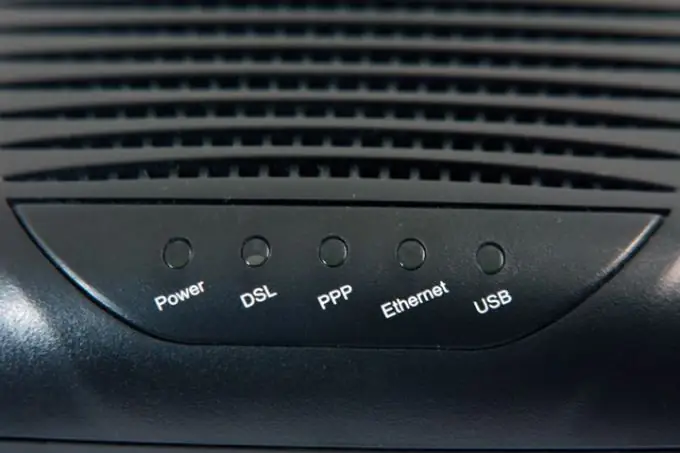
Utasítás
1. lépés
Kapcsolja be a személyi számítógépét. Kattintson a "Start" gombra, és a megjelenő menüből válassza a "Sajátgép" lehetőséget. Erre a sorra jobb gombbal kattintva megnyílik a parancsok listája. Válassza ki a legutóbbi "Tulajdonságok" nevet. Kattintson az Eszközkezelő fülre. Megjelenik az éppen csatlakoztatott berendezés ablaka. Ebben válassza ki a modem nevét ("Beeline", "Megafon" stb.). Nyissa meg a tulajdonságait.
2. lépés
Minden szolgáltató rendelkezik műszaki támogatási szolgáltatással. Ha például a Megafon cég szolgáltatásait veszi igénybe, a hívni kívánt telefonszám így fog kinézni: 0500. Vegye fel a kapcsolatot ezzel a szervizzel, hogy megtudja, milyen beállításokkal kell rendelkeznie az USB-modem modelljének. A "Tulajdonságok" mezőbe írja be a kapott beállításokat, és mentse el őket. Az új paraméterekkel hozzon létre hálózati kapcsolatot a modem használatával.
3. lépés
Ha ez nem oldja meg az USB-internetmegosztás problémáját, használjon másik helyreállítási lehetőséget. Miután meghatározta a modem modelljét, töltse le az Internetről a firmware-hez szükséges programot. Figyelem: A modem firmware telepítésének folyamatát egy olyan számítógépen kell végrehajtani, amelyre a Windows operációs rendszer telepítve van.
4. lépés
Miután letöltötte a firmware fájlokat, ellenőrizze őket egy víruskereső programmal. Ezután el kell távolítania a SIM-kártyát az USB-modemből, és be kell zárnia a szoftverét a számítógépen. Csatlakoztassa a modemet a számítógépéhez, és futtassa a letöltött firmware programot. Várjon, amíg a fájlok cseréjével és frissítésével kapcsolatos eljárás befejeződik. Ha megnyílik egy ablak, amely az eszközillesztők elérési útját kéri, adja meg azt a mappát, ahová a modem szoftverét telepítette.
5. lépés
Ha a modem villogása után nem hajlandó működni, ellenőrizze, hogy a telepített szoftver verziója megegyezik-e az USB-eszköz modelljével. Semmilyen körülmények között ne hajtsa végre a firmware laptopról történő telepítését, ha még korábban nem tette meg. Ez az eljárás mind a laptop, mind a modem rendszerhibájához vezethet. Lépjen kapcsolatba a szervizközponttal.






